Eemaldage Shade viirus (Eemaldamise juhised) - Aug 2017 uuendus
Shade viiruse eemaldamise juhend
Mis on Shade lunavaraviirus?
Shade lunavaraviirus – lõpuks peatatud?
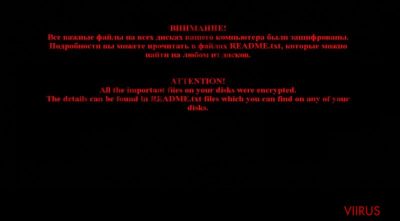
Shade viirusel on teiste lunavaraviiruste hulgas eriline koht. See viirus on tituleeritud üheks maailma kõige laastavamaks küberohuks koos Wildfire ja CoinVault'iga. Viirus eelistab üksnes Euroopa riike, eriti Suurbritanniat, Prantsusmaad, Saksamaad, Itaaliat, Ukrainat ja Venemaad.
Oma tegutsemisaja jooksul suutis viirus teenida miljoneid dollareid. Kuna küberkurjategijad arendavad oma tooteid pidevalt edasi, ei ole kahtlustki, et Shade lunavaraviirus võib taas proovida rünnata nii paljusid arvuteid kui vähegi võimalik. Viirus ründab pildifaile, videosid, dokumente ja muusikafaile ning lukustab need AES-256 krüptsiooniga.
Kui ka sina oled selle viiruse küüsi sattunud, selgitame alljärgnevalt lähemalt, kuidas Shade viirusest vabaneda. Üks parimaid viise on kasutada FortectIntego tarkvara, mis kiirendab seda toimingut märgatavalt.
Pärast seda, kui lunavaraviirus on väärtuslikud failid krüpteerinud, muudab see automaatselt töölaua taustapildi ära ning avab README.txt faili, mis teavitab ohvrit failide krüpteerimise kohta. Sõnum on kirjutatud kahes keeles – vene ja inglise keeles. Viirus lisab krüpteeritud failidele ka erinevad faililaiendused.
Kõige hiljutisema info kohaselt lisab see .7h9r, .xtbl, .ytbl ja .da_vinci_code laiendused kõikidele failidele ning näitab lunarahateadet, kus teavitatakse, et ohver peab tasuma failide taastamiseks lunaraha:
All the important files on your disks were encrypted.
To decrypt the files you should send the following code:
A4B50EXXC45D44XXX1F9|0
to the e-mail addresses: [email protected] or [email protected].
All the attempts of decrypting the information by yourself will result only in irrevocable loss of your data.
Shade kasutab kahte meetodit lunaraha saamiseks: e-posti aadressit ja Tor serverit. Viimase variandi puhul peavad kasutajad installeerima selle anonüümse brauseri ja järgima kurjategijate jäetud juhiseid. Isegi, kui krüpteeritud failid olid sulle väga olulised, ära tasu lunaraha, sest see ei anna mitte mingit garantiid, et Shade pahavara loojad vabastavad su failid ja aitavad sul need taastada.
Andmete taastamise jaoks kasuta pigem tasuta dekrüpteerimisprogrammi, mis on juba loodud. Selle artikli allosas on ka dekrüpteerija alla laadimise link. Kokkuvõttes peaksid sa Shade viiruse eemaldama nii kiiresti kui võimalik ning siis oma failid krüpteeringust vabastama dekrüpteerija abil.

Pahavara eelistatud levimisviisid
Shade võib su arvuti kaaperdada nakatunud pahavaraliste e-kirja manuste kaudu. Sellised e-kirjad sisaldavad .zip faili, mille sees peitub nakatunud fail nagu näiteks PAYMENT.vbs, PAYCHECK.vbs, PENALTY.vbs. Kui sa avad selle faili, toimetatakse lunavaraviirus su arvutisse.
Viirus levib kogu kõvakettale ja krüpteerib su failid. Lisaks võib see viirus sattuda arvutisse ründekomplektide kaudu, mis on loodud nii, et need näeksid välja ehtsad ja usaldusväärsed. Selliste probleemide tuvastamiseks ja vältimiseks on ülimalt oluline laadida endale usaldusväärne nuhkvaratõrje, nagu näiteks FortectIntego, mis leiab sellised pahavarad koheselt üles.
UUENDUS: Uus Shade lunavaraviiruse versioon kogub kasutaja isikuandmeid
Küberkurjategijad on uuendanud Shade viirust ja nüüd installeerib pahavara ohvri arvutisse hoopis kaugadministratsiooni tarkvara (RAT). Esmalt skänneerib lunavaraviirus kogu arvutit ja otsib teatud tüüpi dokumente, mis viitaksid sellele, et leitud on mõne venekeelse ettevõtte raamatupidamisdokumendid.
Kui viirus leiab sellised dokumendid, ei ava see mitte lunavaraviiruse, vaid installeerib hoopis Teamspy trooja. Sellel troojal on mitu erinevat nime, nende hulgas SpY-aGENT, TVRAT, või TVSPY. Seejärel paigaldab viirus arvutisse manipuleeritud TeamViewer versiooni, 7ZIP ja NirCmd tarkvarad ning ka TeamViewer VPN draiveri ja RDP Wrapper Library tarkvarad.
Nende tööriistade abil saavad küberkurjategijad muuta operatsioonisüsteemi seadeid ja kontrollida arvutit kaugjuhtimise teel. Kurjategijad nuhivad arvutis ja selgitavad välja, kui palju võiks kasutajalt küsida krüptsioonivõtme eest, lisaks muudavad nad lunarahateadet vastavalt kasutajale. Tegemist on väga ohtliku viirusega ning kasutajad peavad tegema kõike endast olenevat, et oma arvuteid kaitsta selliste ohtude eest!
Lunavaraviiruse lõpp?
Europol, Hollandi riiklik küberkurjategevusega võitlev üksus, Intel ja Kaspersky ühendasid oma jõud, et sellele viirusele lõpp teha. Need firmad tegelesid varasemalt ka projektiga “No More Ransom”. Koostöö käigus loodi kauaoodatud dekrüpteerimistarkvara, mille lingi leiad ka sellesama artikli allosast.
Peale mitmete kontrollserverite kasutamist suudeti leida server, mis vastutas Shade trooja levitamise eest ning nagu eelnevalt mainitud said nad rõõmustada kõiki ohvreid, kuna nüüd on internetis olemas täiesti tasuta dekrüpteerimistarkvara. Sellega hoiti lisaks ära ka 1,45 miljoni dollari omandamine viiruse loojate poolt.
Projekt oli menukas, eriti kuna tohutult paljud arvutikasutajad, nende hulgas väga palju ettevõtteid ja kodukasutajaid, olid sattunud selle krüptoviiruse ohvriks. Ettevõtted loodavad, et ka Microsoft liitub projektiga peatselt. Selline koostöö oleks eriti tõhus, arvestades, et enamus lunavaraviiruseid on loodud Windowsi operatsioonisüsteemile.
Viirusest vabanemine
Kui sa oled avastanud, et su olulistel failidel on .7h9r, .xtbl, .ytbl või .da_vinci_code faililaiendus, tähendab see, et su arvuti on nakatunud Shade lunavaraviirusega. Nagu oleme eelnevalt rõhutanud on tegemist väga ohtliku viirusega, mis on loodud vaid üheks eesmärgiks – ohvrilt raha välja pressimiseks.
Saame sind rõõmustada, kuna selle viiruse laastustööd on võimalik taastada ilma, et sa peaksid kaaperdajatele raha maksma. Esmalt pead sa installeerima usaldusväärse pahavaratõrje nagu FortectIntego või Malwarebytes, et eemaldada Shade viirus lõplikult. Kui viirus on eemaldatud, saad sa oma faile taastada kas koopiate abil või võid proovida seda programmi: Shade dekrüpteerija.
Kui sa tahad tulevikus vältida oma failide kaotamist, tee oma failidest koopiad ja hoia neid erinevates kohtades. Pilvesüsteemid nagu Google Drive või OneDrive ei pruugi olla kõige turvalisemad, kuna need on ühendatud su arvutiga. Kõik andmed, mis on kuskil internetis, on alati rohkem ohus kui andmed, mida hoitakse välisel kõvakettal või muul mäluseadmel.
Kui Shade viirus on sulgenud su turvaprogrammid, vaata allpool olevaid juhiseid, et pääseda uuesti programmile ligi.
Shade viiruse manuaalse eemaldamise juhend
Eemalda Shade kasutades Safe Mode with Networking
-
Samm 1: Taaskäivita oma arvuti kuni hetkeni Safe Mode with Networking
Windows 7 / Vista / XP- Klikka Start → Shutdown → Restart → OK.
- Kui Teie arvuti muutub aktiivseks, siis vajutage mitu korda F8, kuni ekraanile ilmub Advanced Boot Options.
-
Valige nimekirjast Safe Mode with Networking

Windows 10 / Windows 8- Vajutage nuppu Power Windows sisselogimisekraanil. Nüüd vajutage ja hoidke all klaviatuuril olevat nuppu Shift ja klikkake Restart..
- Nüüd valige Troubleshoot → Advanced options → Startup Settings ja lõpuks vajutage Restart.
-
Kui Teie arvuti muutub aktiivseks, siis valige Enable Safe Mode with Networking aknas Startup Settings.

-
Samm 2: Eemaldage Shade
Logige sisse oma nakatunud kontosse ja käivitage brauser. Laadige alla FortectIntego või muu legitiimne nuhkvara-vastane programm. Uuendage seda enne täielikku süsteemi skanneerimist ja eemaldage pahatahtlikud failid, mis kuuluvad Teie väljapressimiseks kasutatava tarkvara juurde ja viige Shade eemaldamine lõpule
Kui Teie väljapressimiseks kasutatav tarkvara blokeerib Safe Mode with Networking, siis proovige edasist meetodit.
Eemalda Shade kasutades System Restore
-
Samm 1: Taaskäivita oma arvuti kuni hetkeni Safe Mode with Command Prompt
Windows 7 / Vista / XP- Klikka Start → Shutdown → Restart → OK.
- Kui Teie arvuti muutub aktiivseks, siis vajutage mitu korda F8, kuni ekraanile ilmub Advanced Boot Options.
-
Valige nimekirjast Command Prompt

Windows 10 / Windows 8- Vajutage nuppu Power Windows sisselogimisekraanil. Nüüd vajutage ja hoidke all klaviatuuril olevat nuppu Shift ja klikkake Restart..
- Nüüd valige Troubleshoot → Advanced options → Startup Settings ja lõpuks vajutage Restart.
-
Kui Teie arvuti muutub aktiivseks, siis valige Enable Safe Mode with Command Prompt aknas Startup Settings.

-
Samm 2: Taastage oma süsteemi failid ja seaded
-
Kui ilmub Command Prompt aken, siis sisestage cd restore ja klikkakeEnter.

-
Nüüd tippige rstrui.exe ja vajutage uuesti Enter..

-
Kui ilmub uus aken, siis klikkake Next ja valige taastamishetk enne seda, kui süsteemi infiltreerus Shade. Selle tegemise järel klikkake Next.


-
Nüüd klikkake Yes oma süsteemi taastamiseks.

-
Kui ilmub Command Prompt aken, siis sisestage cd restore ja klikkakeEnter.
Boonus: Taastage oma andmed
Ülalnähtav juhend on mõeldud selleks, et aidata Teil oma arvutist eemaldada programm Shade. Taastamaks oma krüpteeritud faile, soovitame me kasutada detailset juhendit, mille on koostanud viirused.ee turvaeksperdid.Kui Teie failid on krüpteeritud Shade poolt, siis võite Te nende taastamiseks kasutada mitmeid meetodeid.
Data Recovery Pro kasutamine
See programm võib olla väga kasulik neile, kes on sattunud lunavaraviiruse küüsi ning see võib edukalt su faile taastada.
- Laadi Data Recovery Pro;
- Järgige neid Data Recovery paigaldamise samme ja installeerige programm oma arvutisse;
- Käivitage see ja skanneerige oma arvutit, et tuvastada Shade lunavara poolt krüpteeritud failid;
- Taastage need.
Kuidas töötab Windows Previous Version funktsioon?
Kui sul on lubatud System Recovery funktsioon, võid sa pääseda ligi automaatselt salvestatud koopiatele. Selle jaoks järgi allpool olevaid juhiseid.
[GIS=method-3]
See tööriist on väga efektiivne seni, kuni viirus ei kustuta su failide varikoopiaid.
- Tuvastage taastamist vajav krüpteeritud fail ja klikake sellel parema hiireklahviga;
- Valige “Properties” ja minge “Previous versions” aknasse;
- Siin, “Folder versions”, tutvuge iga faili saadaoleva koopiaga. Te peaksite valima versiooni, mida taastada soovite ja klikkama nupul “Restore”.
Shade lunavaraviiruse dekrüpteerija
Siit saad sa alla laadida tasuta dekrüpteerija, mis vabastab su failid krüptsioonist ning sa ei pea maksma kurjategijatele lunaraha.
Lõpetuseks, peaksite alati mõtlema Teie väljapressimiseks kasutatava krüpteeritud tarkvara vastasele kaitsele. Selleks, et kaitsta oma arvutit Shade ja teiste väljapressimiseks kasutatavate tarkvaralahenduste eest, kasutage tuntud nuhkvara-vastast programmi, nagu FortectIntego, SpyHunter 5Combo Cleaner või Malwarebytes
Teile soovitatud
Ära lase valitsusel enda järel nuhkida
Valitsustel on kombeks jälgida inimeste andmeid ning isegi nuhkida kodanike järel, seega sa peaksid seda silmas pidama ja uurima rohkem kahtlaste infokogumise taktikate kohta. Selleks, et vältida mistahes soovimatut valitsusepoolset jälgimist, tuleks internetti kasutada täiesti anonüümselt.
Kui kasutad internetti, saad valida mistahes asukoha selleks, et netisisu näha ilma, et peaksid taluma olulisi piiranguid. Naudi internetikasutust ilma häkkimise riskita, kasutades Private Internet Access VPN-teenust.
Kontrolli, millist infot valitsused ja muud soovimatud osapooled saavad näha siis, kui sa internetis surfad. Isegi, kui sa ei tegele seadusevastaste toimingutega või usaldad oma teenusepakkujaid ja platvorme, ole alati omaenda turvalisuse ja heaolu huvides kahtlustav ning kasuta ennetavaid meetmeid nagu VPN-teenused.
Tee failidest tagavarakoopiad, juhuks, kui sind tabab pahavararünnak
Arvutikasutajad võivad saada mitmesuguseid kahjusid kübernakkuste tõttu, kuna nad on ise jätnud midagi tegemata. Pahavara põhjustatud tarkvaraprobleemid või otsesed andmekaotused krüpteeringu tõttu võivad tekitada seadmele mitmeid probleeme või põhjustada püsivat kahju. Kui sul on korralikud tagavarakoopiad, saad pärast taoliseid intsidente oma tööd aga muretult jätkata.
Pärast seadmele mistahes muudatuste tegemist on oluline teha tagavarakoopiad, et saaksid alati naasta oma töö juurde, isegi, kui pahavara on midagi seadmes muutnud või põhjustanud andmekaotuseid. Kui sul on olemas iga olulise dokumendi või projekti eelmise versiooni koopia, saad vältida tülikaid olukordi. Sa tänad end, kui peaksid kunagi pahavara otsa sattuma. Süsteemi taastamise jaoks kasuta programmi Data Recovery Pro.









